这里是进行邮件数据搬迁操作,建议使用谷歌、火狐等浏览器。搬迁完成后,以后登录使用学生新版邮箱可以使用任意浏览器。
一、先登录学生旧版邮箱,如下图所示:
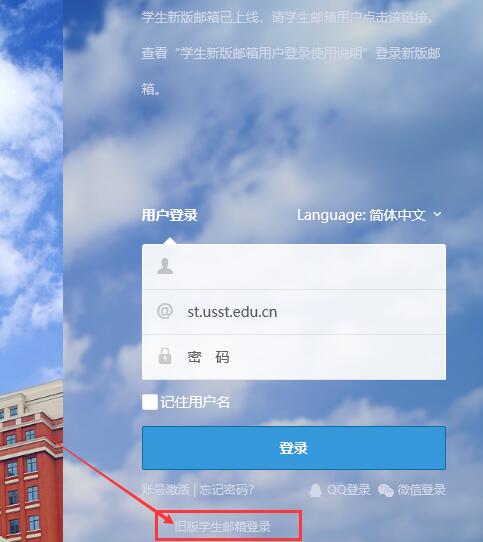
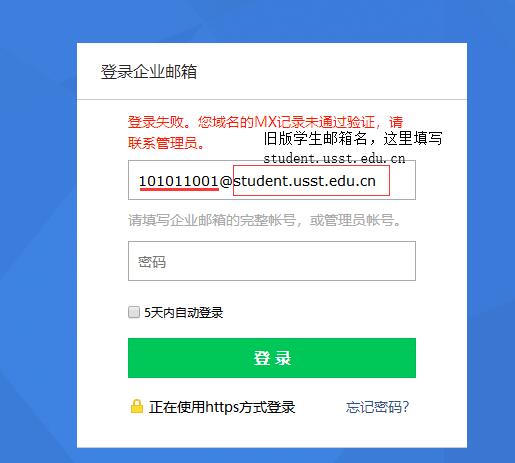
若忘记学生旧版邮箱密码,请联系信息办管理老师55271461,更改旧版学生邮箱密码。
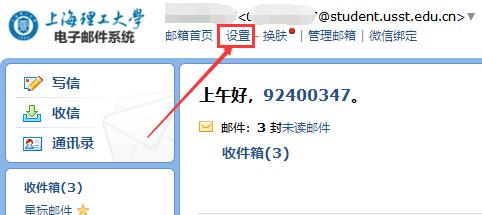
三、在邮箱设置里,点击“账户”选项,如下图所示:在下面“账户安全”中,“设置”这里,点击“关闭安全登录”,使之变成“开启安全登录”的状态,再点击最下边的“保存更改”按钮(若“设置”这里,本来就是“开启安全登录”的状态,可跳过该步骤,直接进入下一步)
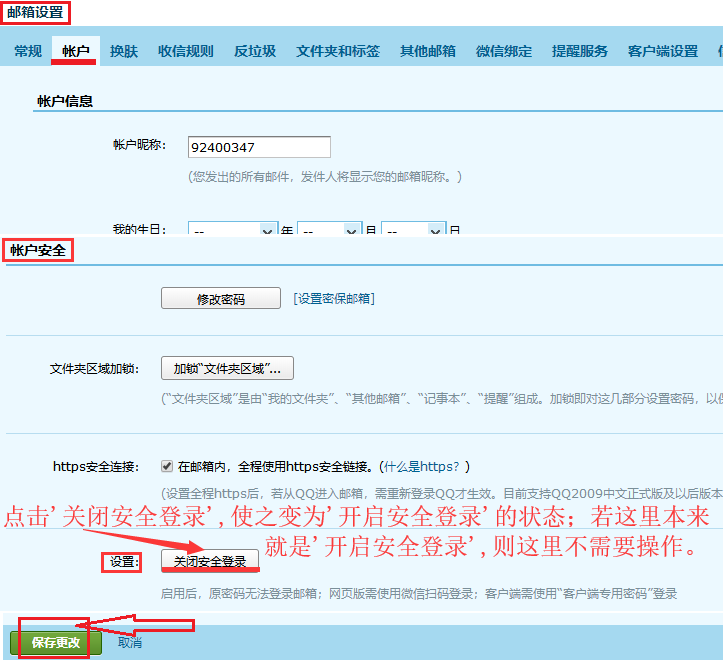
四、回到邮箱设置这里,点击右上方“客户端设置”选项,如下图所示:在下面“收取选项”中,把“收取的邮件”这里,下拉框改为“全部”, 再点击最下边的“保存更改”按钮。
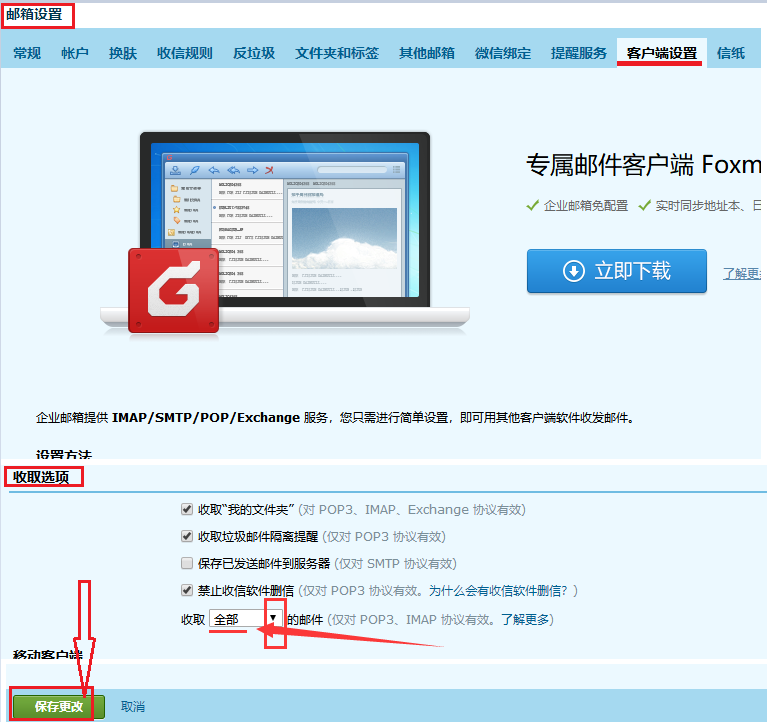
五、现在,可以登录学生新版邮箱(登录方法,请点击学生新版邮箱登录页右上角的“学生新版邮箱用户登录使用说明”)。
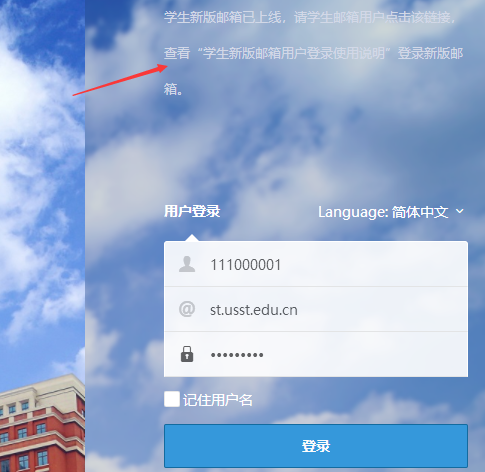
六、登录学生新版邮箱后,点击邮箱设置按钮,如下图所示:
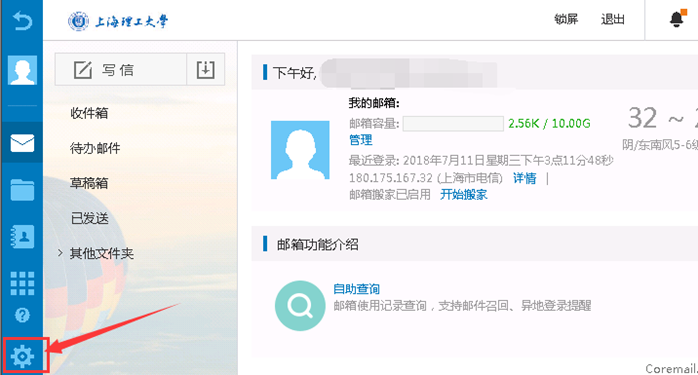
七、再点击“高级功能”按钮 或者是 点击“其他邮件账号管理”按钮,如下图所示:
“高级功能”按钮:
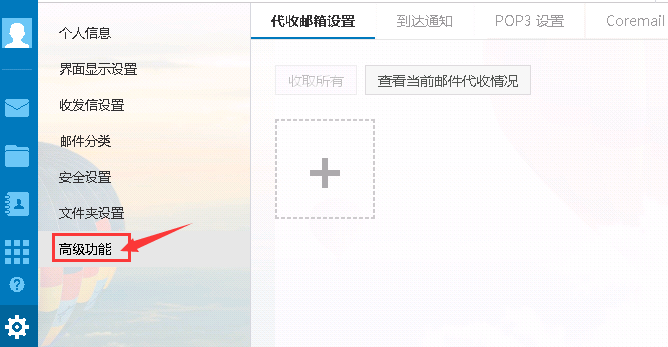
八、在“代收邮箱设置”里,点击“+”按钮:

九、在“代收邮箱设置”里,如下图所示:
第一步: 填写“账号设置”里的,“邮件地址” (即本篇最开始登录的学生旧版邮箱的邮件地址)和“邮箱密码”(即本篇最开始登录的学生旧版邮箱的邮箱密码)。
第二步和第三步:在“接收设置”里,“接收服务器”中,长框内改为:“imap.exmail.qq.com”, 下拉框改为“IMAP”。
第四步:在“接收文件夹”这里,选择“根文件夹”。
第五步:在“端口号”这里,勾选“此服务器要求加密连接(SSL)”。
第六步和第七步:点击最上方的“测试”按钮,会显示“账户连接成功”,再点击“保存更改”按钮。如下图所示:若点击“测试”按钮,提示账户密码不正确,就要按照第一步里的提示,找回学生旧版邮箱的密码,再重复该步骤。
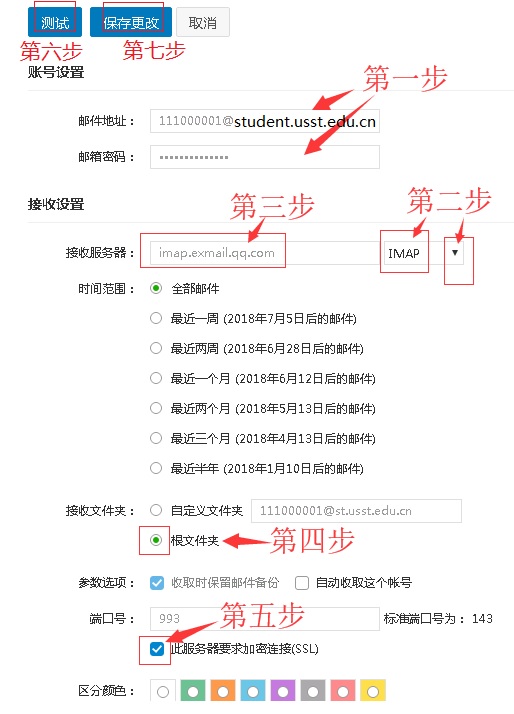
十、在上一步骤的“代收邮箱设置”里,添加好学生旧版邮箱账户和密码、设置了接收文件夹是“根文件夹”、测试通过、保存更改后。这里,就可以点击“收取”按钮,把学生旧版邮箱里的邮件数据,收取到这里的学生新版邮箱里(根据学生旧版邮箱里的数据大小,可能会花费几分钟到几时分钟不等的时间,来完成收取学生旧版邮箱数据的工作。)
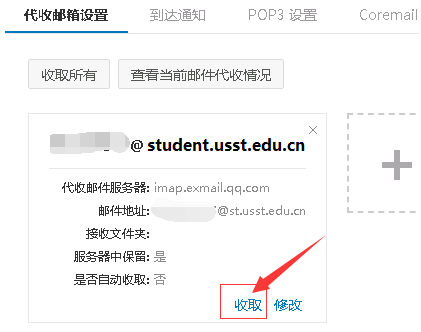
十一、在上一步骤中,点击“收取”按钮后,这里可以看到,正在执行的收取过程(即正在把学生旧版邮箱的数据收取到这里的学生新版邮箱里):
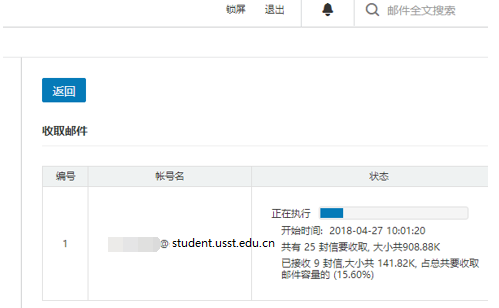
十二、“收取”执行完成后,在学生新版邮箱里的 收件箱、已发送、草稿箱,即可发现,学生旧版邮箱里的所有邮件数据。


